WPS表格如何错列查找数据 WPS表格交叉错列查找数据教程

WPS表格如何错列查找数据,日常在处理一些表格数据的时候,查找一些数据内容,是很多小伙伴们的工作需求。而一般的数据查找需求大家都能够处理的过来,而错列查找数据这个需求,大家会如何实现呢。有的小伙伴肯定会说了,用公式。而公式如果过于复杂的话,数据查找起来其实也并不简单。今天,小编就教大家一个WPS表格错列查找数据比较好记的方法,一起跟着小编来看看吧。

WPS Office校园版 V6.6.0.2825 官方免费安装安装版
- 类型:办公软件
- 大小:37.6MB
- 语言:简体中文
- 时间:2015-08-20
查看详情
WPS表格如何错列查找数据
第一步,打开需要处理的wps表格,这里我们需要通过表格中的【联系电话】,来查找它所对应的【商品编码】、【出货编号】、【品名】以及【数量】的数据。
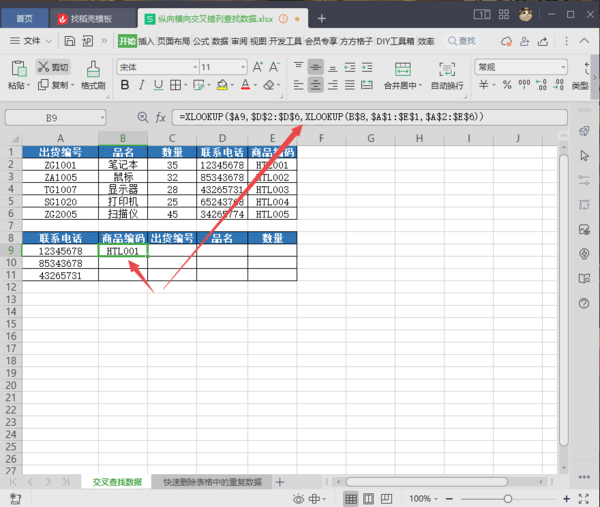
第二步,将光标定位在【B9】单元格,然后输入【=XLOOKUP($A9,$D$2:$D$6,XLOOKUP(B$8,$A$1:$E$1,$A$2:$E$6))】这个公式。
这个公式的意思其实就是,在XLOOKUP函数中,查找【A9列】的联系电话单元格,然后按F4键进行锁定,然后查找的范围为【D2:D6】列,也使用F4键进行锁定,然后再输入XLOOKUP函数,这时我们就需要设定返回的数值了,此时要查找的数据为【B8】列的】商品编码,按下F4键进行锁定,查找范围为【A1:E1】列,并再次使用F4键锁定,然后再选择【A2:E6】的范围,再次进行锁定,然后再添加一个括号即可。
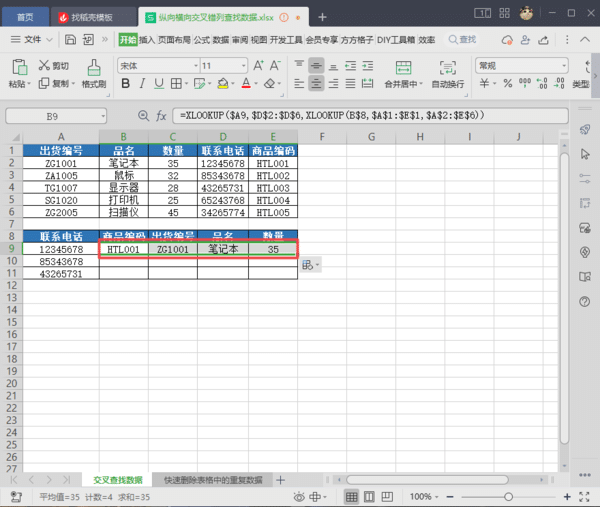
第三步,然后其他单元格的数据,我们将鼠标光标放在B9上,等光标变成黑色的十字,然后向后进行拖拽填充。
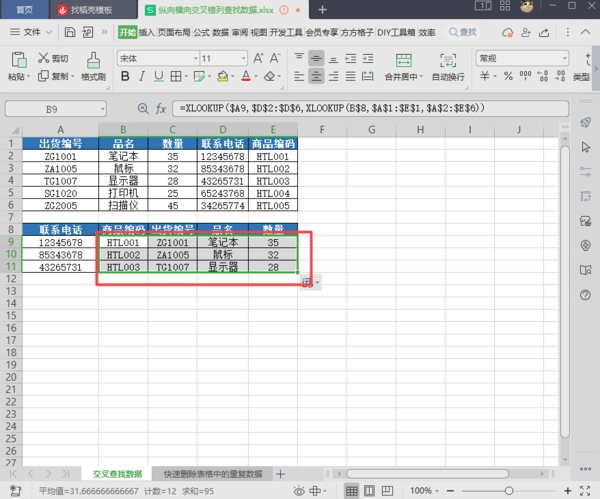
第四步,下面的单元格也是依次进行填充即可。
以上就是小编为大家总结的关于WPS表格错列查找数据的内容介绍了。

 支付宝扫一扫
支付宝扫一扫 微信扫一扫
微信扫一扫










最新评论